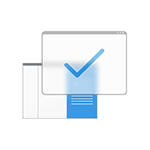 В Windows 11 присутствуют включённые по умолчанию эффекты прозрачности панели задач, меню Пуск, окон и других элементов, которые работают сразу после установки системы при условии, что на компьютере имеется подходящая видеокарта с установленными драйверами.
В Windows 11 присутствуют включённые по умолчанию эффекты прозрачности панели задач, меню Пуск, окон и других элементов, которые работают сразу после установки системы при условии, что на компьютере имеется подходящая видеокарта с установленными драйверами.
В некоторых случаях пользователь может захотеть отключить эти эффекты: для повышения производительности или, например я лично отключаю их с тем, чтобы скриншоты интерфейса занимали меньше места (разница может быть в несколько раз). В этой инструкции подробно о том, как отключить прозрачность в Windows 11 — сделать это можно в несколько кликов. Близкая тема: Как отключить анимацию в Windows 11.
Отключение прозрачности в Параметрах
Для того, чтобы отключить прозрачность в Windows 11, выполните следующие простые шаги:
- Откройте Параметры, используя меню Пуск или сочетание клавиш Win+I (впрочем, есть и другие способы, например «Поиск»).
- Откройте раздел «Специальные возможности», а в нём — «Визуальные эффекты».
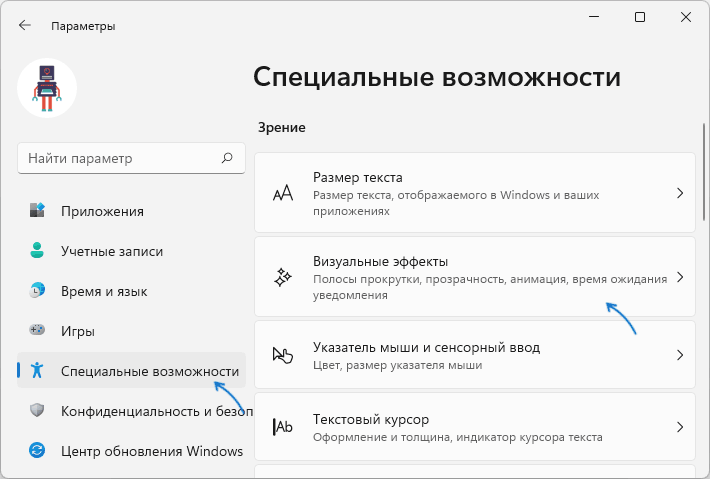
- Переведите переключатель в пункте «Эффекты прозрачности» в состояние «Отключено».
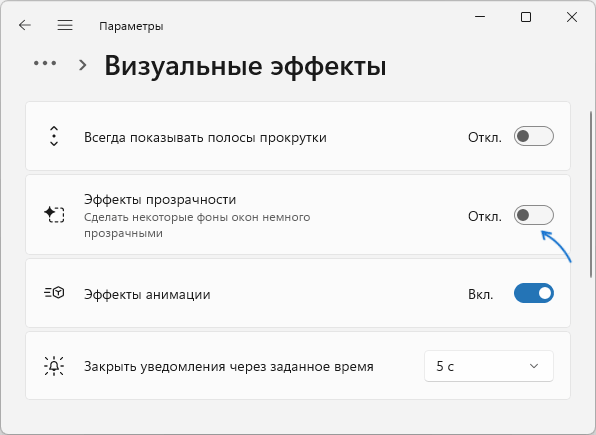
Сразу после применения указанных настроек все элементы системы, которые отображались полупрозрачными, станут полностью непрозрачными, задача выполнена.
Ещё одно расположение, где вы можете быстро отключить эффекты прозрачности: Параметры — Персонализация — Цвета — Эффекты прозрачности, однако здесь этот пункт недоступен, если система не активирована.
Как отключить прозрачность в реестре Windows 11
Ещё один способ — использовать редактор реестра:
- Нажмите клавиши Win+R и введите regedit для запуска редактора реестра.
- Перейдите к разделу реестра
HKEY_CURRENT_USER\Software\Microsoft\Windows\CurrentVersion\Themes\Personalize
- В правой панели редактора реестра дважды нажмите по параметру EnableTransparency и установите значение 0 для него.
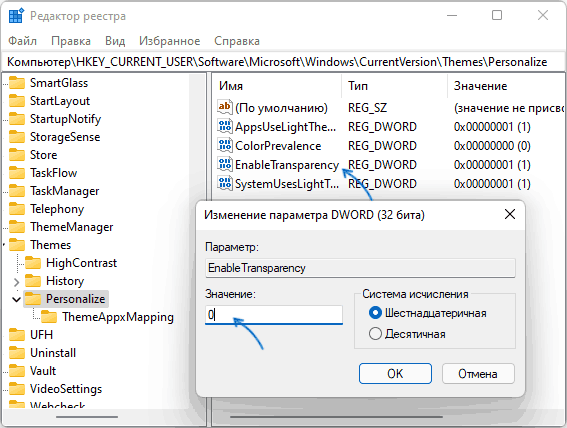
Обычно, изменения начинают действовать сразу после применения настроек, но, если этого не произошло — перезапустите проводник или перезагрузите компьютер.
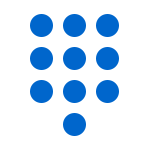 В этой инструкции подробно о том, как убрать ПИН-код, используемый для входа в Windows 11, а также о том, что делать, если кнопку «Удалить» для ПИН-кода не активна и дополнительных нюансах.
В этой инструкции подробно о том, как убрать ПИН-код, используемый для входа в Windows 11, а также о том, что делать, если кнопку «Удалить» для ПИН-кода не активна и дополнительных нюансах.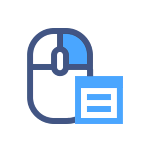 В этой пошаговой инструкции подробно о том, как включить классическое контекстное меню в Windows 11 средствами системы или с помощью бесплатной сторонней программы. Также может быть полезным:
В этой пошаговой инструкции подробно о том, как включить классическое контекстное меню в Windows 11 средствами системы или с помощью бесплатной сторонней программы. Также может быть полезным:  Команда TRIM является важной для поддержания производительности SSD накопителей на протяжении времени их эксплуатации. Суть команды сводится к очистке данных с неиспользуемых ячеек памяти с тем, чтобы дальнейшие операции записи производились с прежней скоростью без предварительного удаления уже имеющихся данных (при простом удалении данных пользователем ячейки просто помечаются как неиспользуемые, но остаются заполненными данными).
Команда TRIM является важной для поддержания производительности SSD накопителей на протяжении времени их эксплуатации. Суть команды сводится к очистке данных с неиспользуемых ячеек памяти с тем, чтобы дальнейшие операции записи производились с прежней скоростью без предварительного удаления уже имеющихся данных (при простом удалении данных пользователем ячейки просто помечаются как неиспользуемые, но остаются заполненными данными).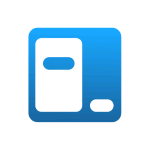 Среди прочих «новшеств» Windows 11 — невозможность перемещать панель задач: она всегда расположена снизу экрана. И, как это обычно происходит, через короткое время после выхода новой ОС появляются сторонние утилиты для её настройки. В этой статье о бесплатной программе Taskbar 11.
Среди прочих «новшеств» Windows 11 — невозможность перемещать панель задач: она всегда расположена снизу экрана. И, как это обычно происходит, через короткое время после выхода новой ОС появляются сторонние утилиты для её настройки. В этой статье о бесплатной программе Taskbar 11.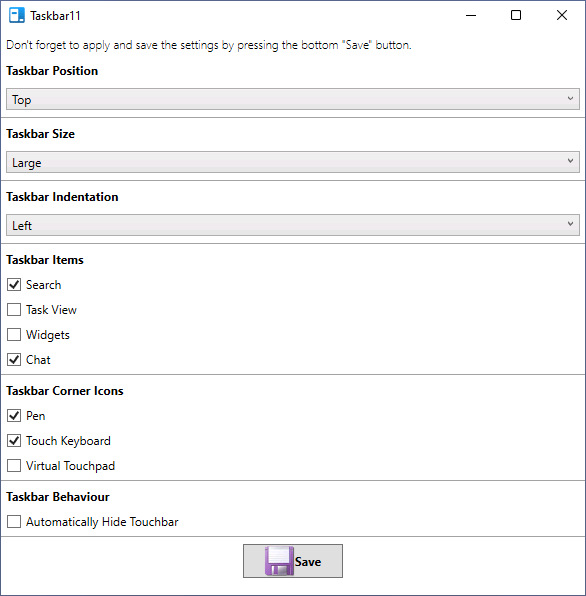
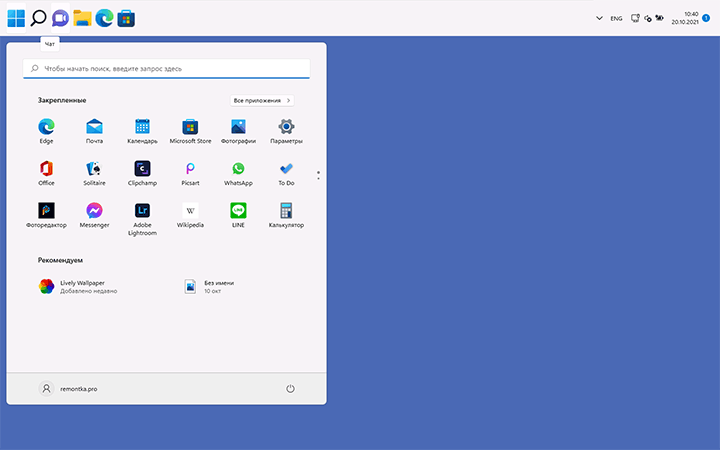
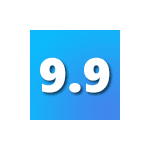 Несмотря на то, что в Windows 11 нет встроенного интерфейса просмотра индекса производительности системы, который присутствовал в «семёрке», инструменты оценки всё ещё присутствуют в системе и дают нам возможность узнать результат.
Несмотря на то, что в Windows 11 нет встроенного интерфейса просмотра индекса производительности системы, который присутствовал в «семёрке», инструменты оценки всё ещё присутствуют в системе и дают нам возможность узнать результат.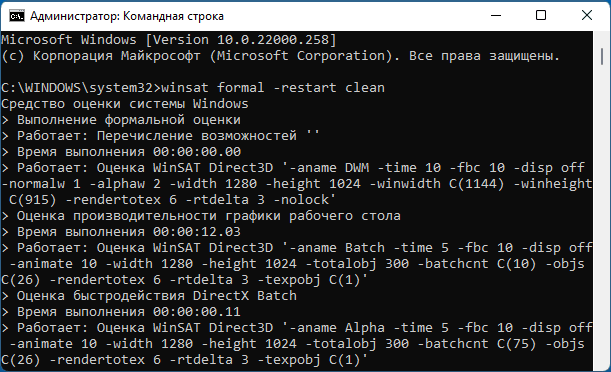
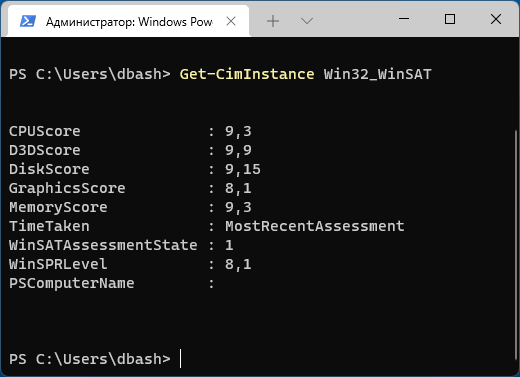
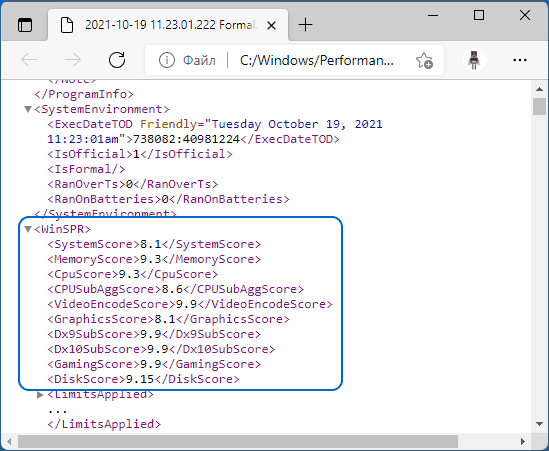
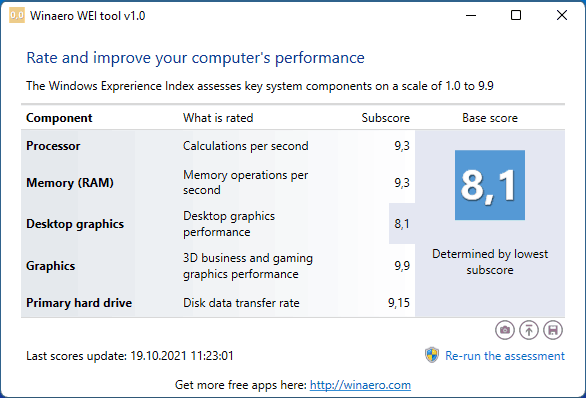
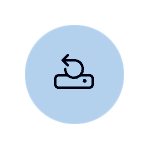 Если ОС работает неправильно, а проблемы не удаётся решить, вы можете выполнить автоматическую переустановку системы — сбросить Windows 11 в исходное состояние, во многих случаях этот вариант восстановления оказывается вполне работоспособным и не требует ручной чистой установки системы, а также позволяет сохранить ваши данные.
Если ОС работает неправильно, а проблемы не удаётся решить, вы можете выполнить автоматическую переустановку системы — сбросить Windows 11 в исходное состояние, во многих случаях этот вариант восстановления оказывается вполне работоспособным и не требует ручной чистой установки системы, а также позволяет сохранить ваши данные.